手机页面布局怎么设置图片 图片格式布局位置设置技巧
日期: 来源:龙城安卓网
在移动互联网时代,手机页面布局的重要性不言而喻,而其中一个关键的元素便是图片的设置。在手机页面中,如何合理地设置图片的格式、布局和位置成为了一项重要的技巧。通过巧妙地处理,能够让图片在手机页面上展现出更好的效果,提升用户的浏览体验。掌握手机页面布局中图片的设置技巧,对于网页设计师和开发者而言,具有非常重要的意义。本文将探讨手机页面布局中图片的设置技巧,帮助读者更好地运用这些技巧,打造出更具吸引力和互动性的手机页面。
图片格式布局位置设置技巧
步骤如下:
1.插入一张图片很简单,点击插入—图片即可。我们为了不改变文章原本的结构,通常在文段末尾插入图片。
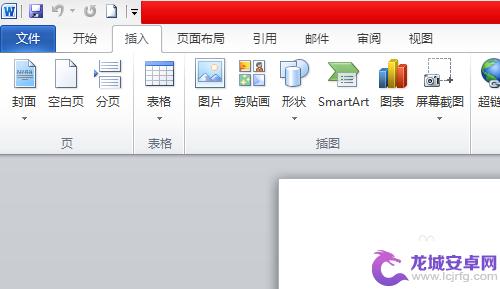
2.插入图片后,在工具栏中会多出“格式”这一栏。很容易找到“位置”选项,单击出现下拉框,此时选择其他布局选项。
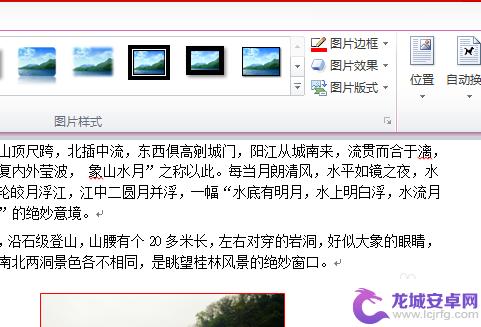
3.弹出布局窗口,会发现字体都是灰色,无法更改。
这是题目的一个小陷阱,我们需要先设置“四周型文字环绕方式”。
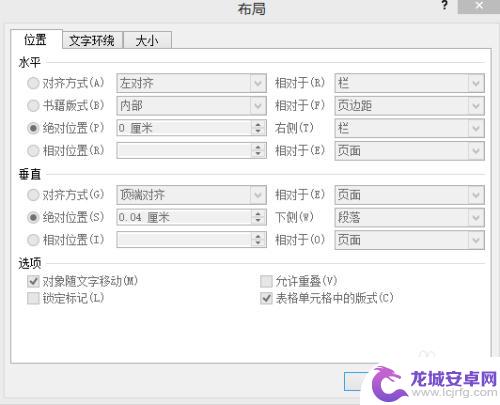
4.在布局窗口上方,选择文字环绕,选择四周型。
再重新点击位置,此时的水平,垂直对齐方式就可以更改了。
按照题目要求,将二者都设置为“居中”,相对于页边距。
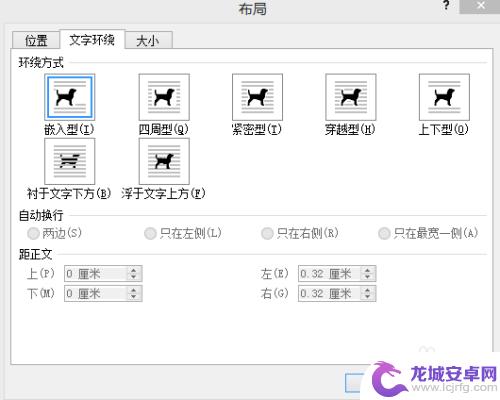
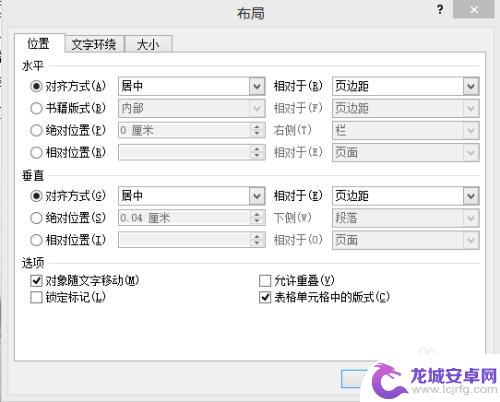
5.点击布局窗口的大小,锁定图片纵横比,将高度那儿改成40%。
最后一步,图片边框改成红色,图片边框按钮位于位置按钮左侧。
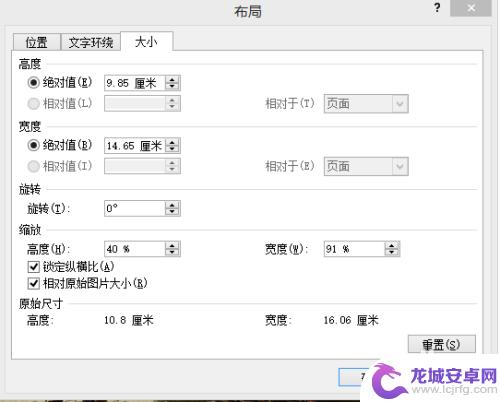
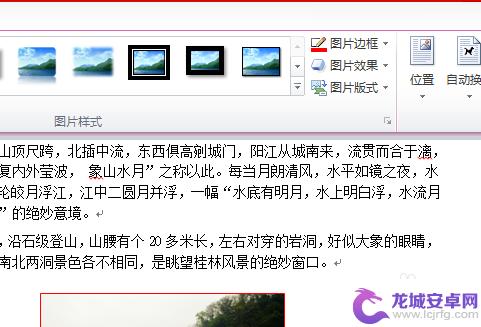
6.这样就可以满分啦,word软件中的功能根据含义,细心一点,一定可以找到。
希望能帮到你哦
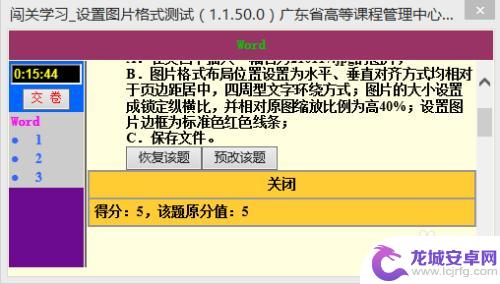
以上是设置手机页面布局图片的全部内容,有需要的用户可以根据小编的步骤进行操作。希望本篇文章对您有所帮助!












